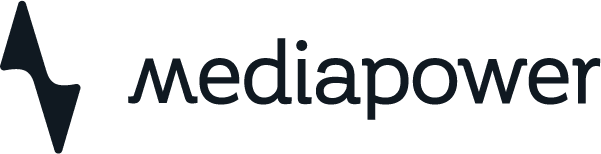Desde que Google lanzara allá por 2012 la potente herramienta de Google Tag Manager la tarea de los analistas de webs se ha simplificado y se ha hecho mucho más cómoda.
La razón para ello es sencilla: esta plataforma permite incluir todas las etiquetas de medición que uno se pueda imaginar a través de una sencilla interfaz. Lo único que hay que hacer para ello es introducir un par de fragmentos de código de forma inicial en la web de la que queramos analizar los datos y, a partir de ahí, no tendremos que meter ningún código extra, sino que se gestionarán todos a través de la plataforma Tag Manager.
Aunque, en ocasiones ocurre un pequeño inconveniente: no sabemos cómo dar acceso a nuestra web a otros usuarios. Y este es, de hecho, uno de los problemas típicos entre agencias de marketing y clientes, el segundo no sabe cómo gestionar esta autorización. Aquí te explicamos en sencillos pasos cómo dar acceso a Google Tag Manager.
1. Ir a la web Tag Manager
Lo primero que debemos hacer, como no podía ser de otro modo, es ir a la web de Google Tag Manager. Una vez allí, si no estamos conectados a nuestra cuenta de Google, deberemos hacer click en la parte superior derecha para iniciar sesión. En el caso de que ya estés con la sesión iniciada, puedes ir directamente al punto tres. Aquí tienes un enlace para acceder directamente.


2. Iniciar sesión
En caso de no tener la sesión abierta, deberemos introducir los datos de nuestro correo electrónico y nuestra contraseña.


3. Seleccionar la cuenta
Se abrirá una nueva ventana con todas las cuentas que gestionemos. Ahí debemos pinchar en la rueda dentada de la cuenta que deseemos dar un nuevo acceso.


4. Gestionar accesos
Se abrirá una nueva ventana, y debemos elegir ahí la opción de Administración de usuarios.


5. Añadir nuevos usuarios
En la nueva página nos saldrá una lista con todos los usuarios que tienen accesos a nuestros datos. Debemos elegir la opción de añadir nuevo a través del botón de sumar azul en la parte superior derecha. Y seleccionamos Añadir usuarios ante la nueva opción que se despliega.


6. Añadir correo y elegir tipo de acceso
El último paso será introducir el correo de la persona a la que queremos dar acceso y elegir con qué permisos. Recomendamos dar acceso a todas las opciones, para poder gestionar completamente todas las etiquetas y funciones de la plataforma. Por último, sólo tendremos que dar en el botón de la sección superior derecha de Invitar.